La partie collaborative des outils Google est absolument phénoménale. Elle permet de modifier un document à plusieurs mains. Jusqu’à 200 utilisateurs en même temps ! Mais pour éviter les ennuis et garder le fichier cohérent, il faut mettre en place certaines mesures. Je vous montre 2 méthodes pour bien collaborer sur Google Sheets.
Onglet descriptif
La première est super simple : il suffit de mettre un onglet descriptif du document.
On met cet onglet en 1er onglet pour que tout le monde tombe dessus à l’ouverture du fichier.
On inscrit alors tout ce qui semble utile :
- les fichiers utilisant ces données,
- les tableaux de bords associés,
- les types de données spécifiques,
- les format particuliers,
- les scripts utilisant ces données,
- les explications sur les formules de calcul,
- quelles colonnes sont des import range, et le lien exacte du fichier
- etc.
Attention à ne pas prendre votre interlocuteur pour un idiot !
Il ne sert à rien de mettre une information pour dire que dans la colonne “nom du client” il faut… le nom du client !!
Soyez concis dans vos explications, vos interlocuteurs ne passeront pas 10 minutes à lire ! Plus c’est léger, mieux c’est !
La forme générale est importante aussi : essayer de mettre de la couleur et de regrouper les informations sur un même thème.
Astuce bonus : faites vous un modèle de document avec l’onglet type déjà prévu. Vous gagnerez du temps !
Verrouillages
La 2ème méthode pour bien collaborer sur Google Sheets consiste à positionner des protections ou verrouillages.
Verrouillage d’onglet
Si on a des onglets de données venant d’autres sources ou juste des TCD qui ne doivent pas êtres modifiés, on peut les mettre en lecture seule.
Ils auront un petit cadenas à côté de leur nom et ne pourront être modifiés que si vous en donnez le droit.


A ce moment-là, vous pourrez soit avertir l’utilisateur que la modification n’est pas conseillée, soit la bloquer.
Dans ce 2ème cas, il vous faudra donner des autorisations spécifiques à des groupes ou des personnes.

En cliquant sur OK vous aurez validé votre restriction.
Vous pouvez ensuite la supprimer en cliquant sur la corbeille une fois que vous aurez sélectionné la règle

Verrouillage de cellules
Le principe est le même avec les cellules.
Une pratique courante est de verrouiller l’entête de différentes feuilles : cela empêche le renommage des colonnes, l’ajout de colonnes et le filtrage intempestif !

Les écrans et le principe sont ensuite les mêmes que pour les onglets comme décrit plus haut.
Voici des vidéos explicatives !

Et pour la prise en main de sheets :

Et voilà ! avec tout ça vous aurez des fichiers Sheets partagés, en mode collaboratif, mais sans risques !



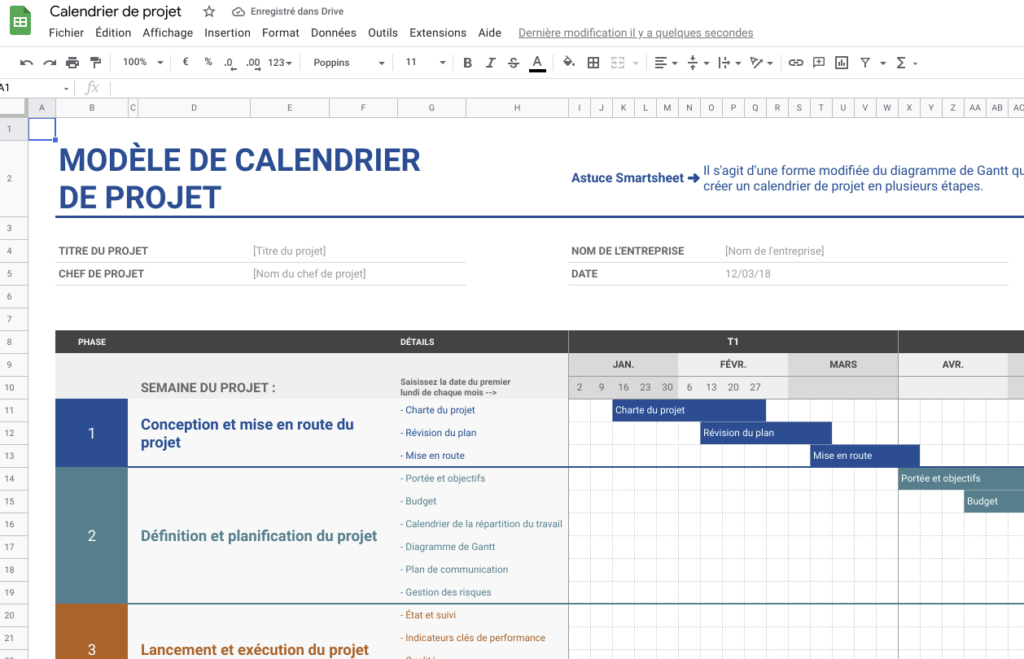
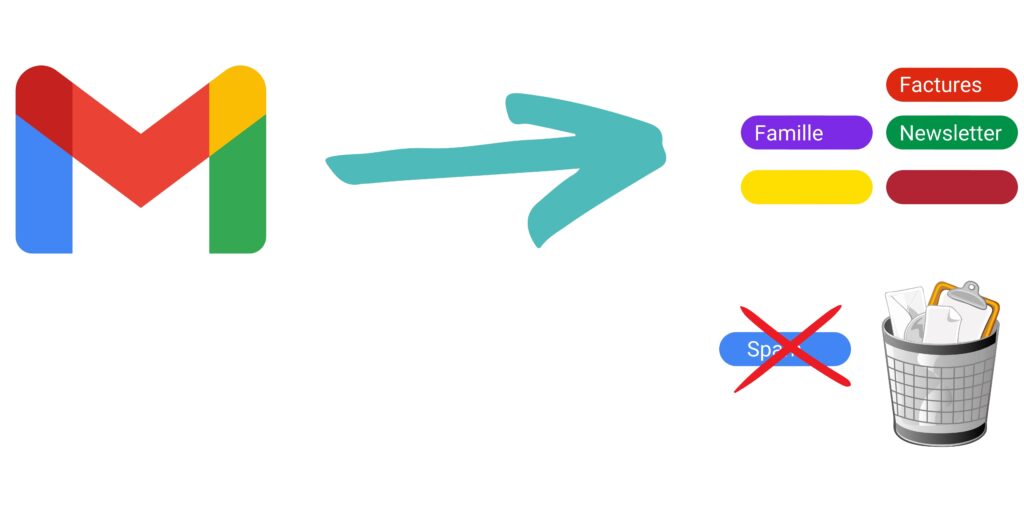
Ping : 5 raisons pour préférer les SaaS